LINE(ライン)は日本を含む世界中で人気のあるメッセージングアプリであり、多くのユーザーが利用しています。しかし、時折、ユーザーがLINE IDの設定を行おうとした際にエラーに遭遇することがあります。この記事では、LINE IDの設定に関連する一般的な問題とその解決策を解説します。原因と対処法をそれぞれ分けて記述します。

Part1:LINE IDの設定ができない原因
サーバーの問題
LINEサービスがアップグレードやメンテナンス中にある場合、LINE IDの設定が一時的に制限されることがあります。サーバーに障害が発生した場合も、設定できないエラーが発生します。
重複したID
既に他のユーザーが使用しているLINE IDを入力しようとすると、重複エラーが発生します。LINE IDはユニークである必要があるため、他のユーザーと同じIDは使えません。
入力ミス
LINE IDを設定する際に、誤って入力したり、スペルミスがある場合も設定ができないエラーが起きることがあります。
Part2:LINE ID設定できない時の対処法
2.1. サーバーの問題への対処法
サーバーの問題による場合、ユーザーはしばらく時間を置いて再度試すことが重要です。LINE公式Twitterなどのソーシャルメディアアカウントをチェックして、サーバー障害に関する公式な情報を入手することもおすすめです。
▼LINE問い合わせフォームで問い合わせする手順
ステップ 1.お問い合わせセンターへ移動します。
ステップ 2.「利用国」>「返信用メールアドレス」>「問題発生機種」>「サービス」をLINEを選択します。
ステップ 3.「カテゴリー」をLINE起動しない・強制終了しますを選択し、最後の「詳細」で起動時にエラーを選択します。
ステップ 3.最後に登録の電話番号とメールアドレスを入力し、「送信」をクリックします。
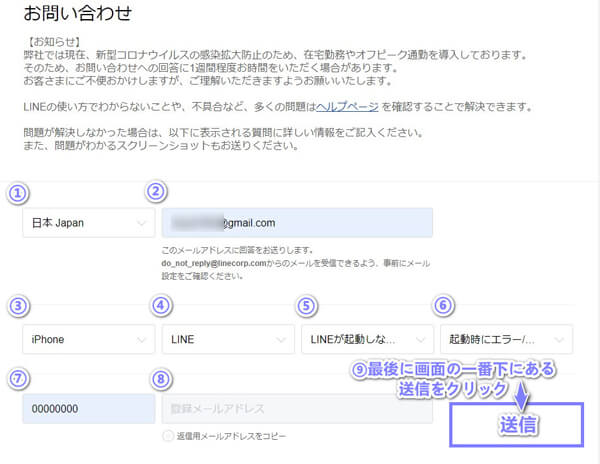
2.2. 重複したIDへの対処法
他のユーザーが使用しているLINE IDと重複してしまった場合は、新しい一意なIDを選択する必要があります。名前や誕生日などの個人情報を含めた違うIDを試してみてください。
2.3 入力ミスの対処法
入力ミスやスペルミスに気づいた場合は、入力をやり直すか、特に大文字と小文字を区別することに注意して再度試してみてください。
Part3:LINE IDを設定したくない時友達を追加する方法
1電話番号やQRコードを使った友達の追加
LINE IDを設定したくない場合でも、電話番号やQRコードを使用して友達を追加することが可能です。以下の手順に従って友達を追加します。
▼電話番号やQRコードを使った友達の追加する手順
ステップ 1.LINEアプリを開き、ホーム画面に移動します。
ステップ 3.友達を追加したい相手の電話番号を知っている場合は、「友達追加」ボタンをタップして「電話番号」を選択します。相手の電話番号を入力して検索し、相手を見つけたら「追加」ボタンをタップします。
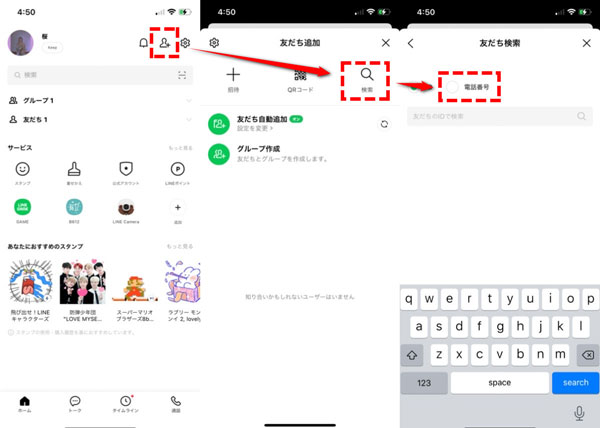
相手が近くにいる場合、相手のスマートフォンのカメラで自分のQRコードを読み取ってもらうことで友達追加が可能です。LINEアプリのホーム画面右上にある「QRコード」ボタンをタップし、自分のQRコードを表示させ、相手に読み取ってもらいます。
2ID検索を使用した友達の追加
LINE IDを設定せずに友達を追加する別の方法として、「ID検索」機能を利用することができます。相手のLINE IDを知っている場合は、以下の手順に従って友達を追加します。
▼ID検索を使用した友達の追加する手順
ステップ 1.LINEアプリを開き、ホーム画面に移動します。
ステップ 2.「友達追加」ボタンをタップし、「ID検索」を選択します。
ステップ 3.相手のLINE IDを入力し、検索します。
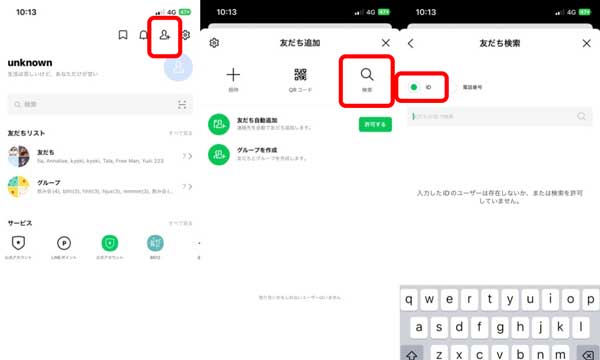
Part4:LINE IDを設定する時の注意すべきポイント
LINE IDを設定する時の注意すべきポイント
- 半角英数字を使用する
- サインイン / ログインできない。
- ピリオド(.)、アンダースコア(_)のみ使用可
- 文字数は4文字以上〜20文字以内で設定する
- LINE IDは一度設定すると変更できない
追記:LINEトーク履歴を無料&無制限のバックアップする方法
何かのLINEエラーでトーク履歴の紛失も伴う可能性があります。事前のバックアップが必要です。ただし公式な方法では前回のバックアップのみ保存でき、昔のトーク履歴は全部上書きされます。
ゆえに今日は完璧な代替策を紹介します。専門家による開発されたLINEデータバックアップソフト – 「iTransor for LINE」を利用する方法です。
|
|
iCloud
|
Googleドライブ
|
|
|---|---|---|---|
選択的にバックアップ・復元 |
 |
 |
 |
PCが必要 |
 |
 |
 |
PCにエクスポート・保存 |
 |
 |
 |
容量制限 |
なし |
あり |
あり |
異OS転送 |
14日間前でも転送 |
14日間以内のみ |
14日間以内のみ |
同OS転送 |
容量制限なしできる |
容量制限あり |
容量制限あり |
上書きされる恐れ |
なし |
iTransor for LINE
- 【無料バックアップ・プレビュー】LINEのデータをAndroid/iPhoneから簡単に無料バックアップできる。プレビューも無料で実行できる
- 【異OS間データ移行】iOS⇔Androidの間で自由にLINEのトーク履歴を転送できる
- 【プレビュー/エクスポート】バックアップしたトーク履歴は、さまざまな形式でPCまで保存できる
- 【確実に成功】ほぼ100パーセントの成功率を保証、安心&安全!
▼LINEトーク履歴をバックアップする手順
Step 1.端末をiTransor for LINEが下のボタンをクリックして、インストールされたパソコンにUSBで接続した後、「LINEデータをバックアップモード」を選択して、「スタート」をクリックします。

Step 2.しばらく時間をたってから、「完了」をクリックします。LINE上にあるトークや画像、動画ファイルがバックアップできてしまいますよ。

結論
LINE IDの設定ができない場合の原因と対処法について、本記事で解説しました。一時的なサーバーの問題や重複したID、入力ミスなどが原因として考えられますが、これらの対処法を試すことで問題を解決できることが期待されます。LINE IDの設定に困った際は、この記事を参考にしてスムーズな設定を行ってください。
またLINEトーク履歴を無料&無制限のバックアップしたい場合は、「iTransor for LINE」に頼ります。トラブルが起きてもいつでも復元ができ、非常に安心です。バックアップと閲覧は無料で行いますので、今すぐ、無料版を試してみましょう!

